< この記事をシェア >
Youtubeの動画をツール不要で超簡単にアニメーションgifに変換する、保存する方法です。
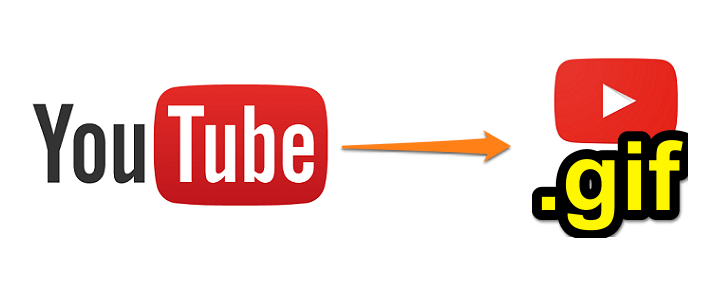
最近は、LINEやTwitterもアニメーションgifの送信、再生に対応しています。
WEBサイト上でもアニメgifが貼られているのをチラチラ見ます。
今回紹介している「gifs」は、Youtubeの動画をそのままアニメーションgifに変換してくれて保存もできるWEBサービスです。
専用ツールや登録不要でブラウザだけでYoutubeの動画をアニメgifに変換し、保存まで行うことができます。
ブラウザだけでOK!Youtube動画をアニメーションgifに変換できるサービス「gift」の使い方
変換したいYoutube動画にアクセスしてURLをちょっとイジってgifsにアクセス
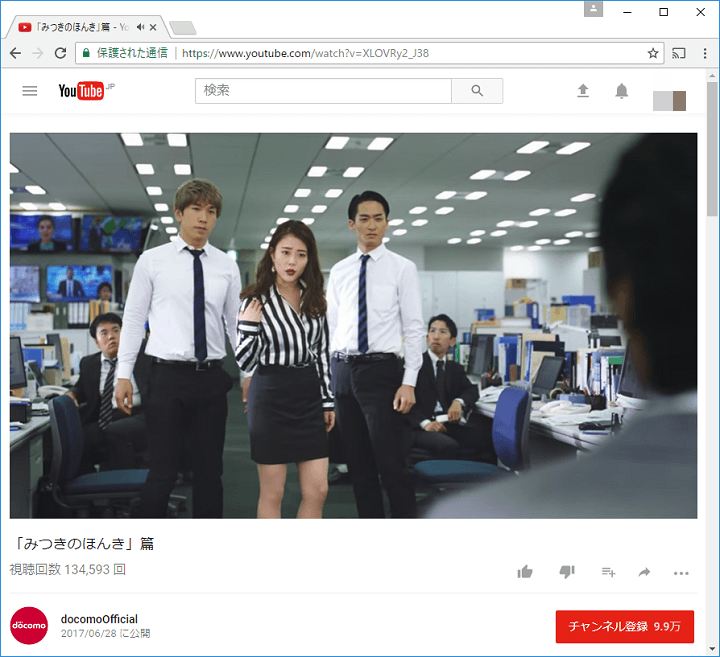
動画⇒アニメgifに変換したいYoutube動画をブラウザで開きます。
画面上部に表示されているURLにカーソルを合わせます。
www.とyoutubeの間に「gif」と入力してアクセス
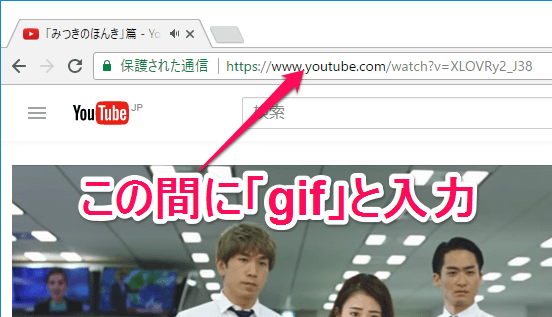
【例】
https://www.youtube.com/watch?v=XXXXXXX_XXXX
↓
https://www.gifyoutube.com/watch?v=XXXXXXX_XXXX
URLの「www.youtube.com」のwww.とyoutubeの間に「gif」と文字を付け加えます。
(今回紹介しているサービスのgifsのドメインが「gifyoutube.com」ということです)
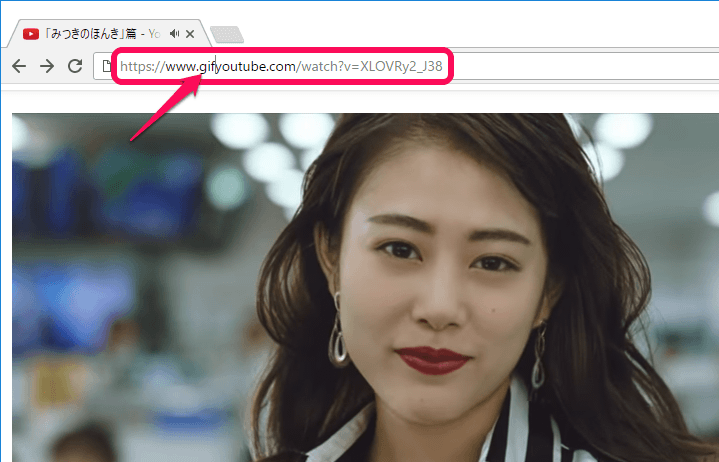
↑の状態になればOKです。
Enterなどを押してこのURLにアクセスします。
giftのページが開いて見ていた動画が表示されればOK
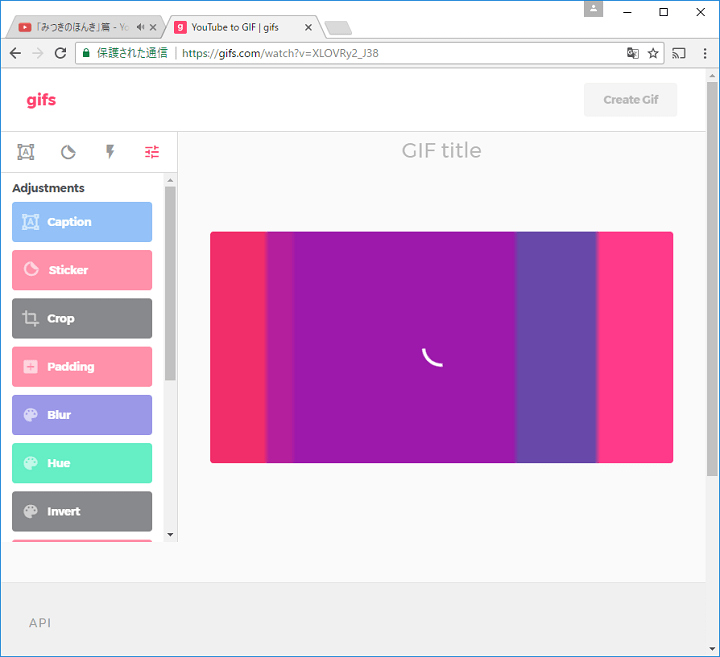
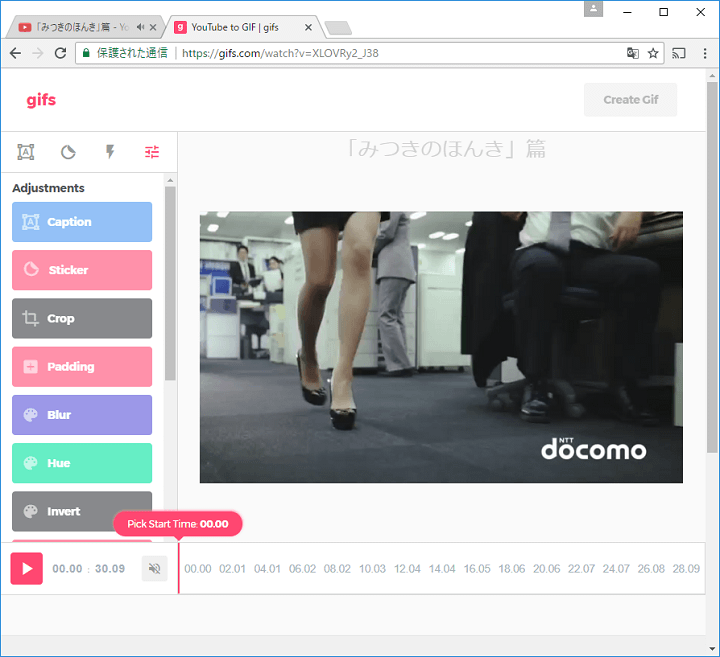
giftのページが開いて、ロードの後、↑のようにYoutubeで見ていた動画が表示されればOKです。
アニメーションgifにしたい場所を選択
まずはスタート地点を決める
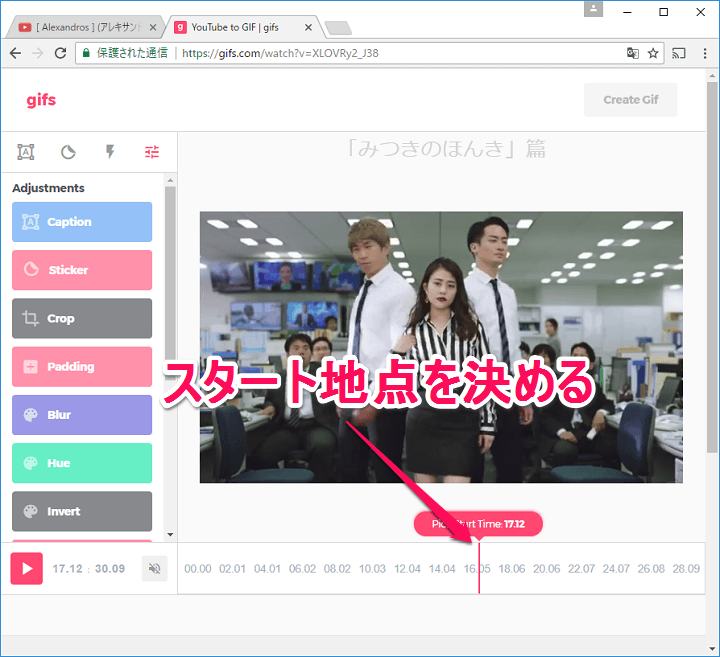
アニメgifにしたい場所を決めます。
最初に動画の下に表示されている再生時間の部分にカーソルを合わせてスタート地点を決めます。
ストップ地点を決めて長さを調整
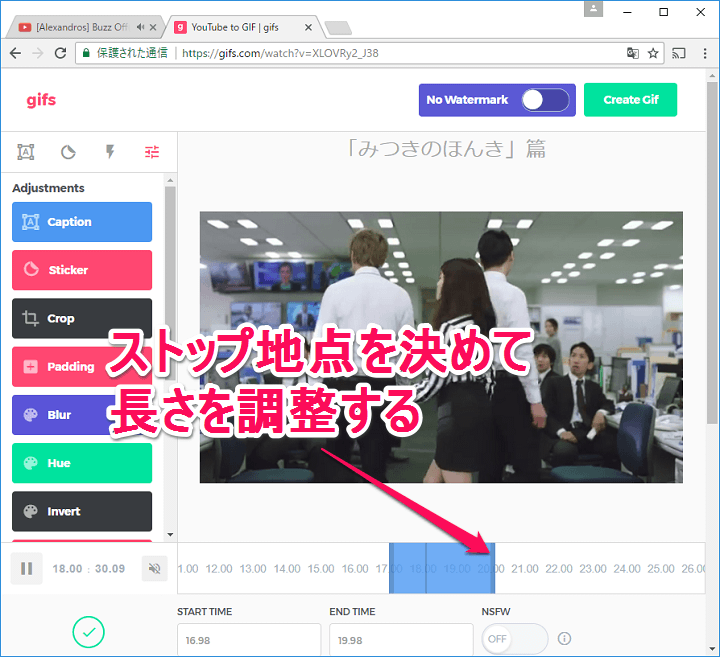
スタート地点を決定したら、アニメgif化される部分が青色で表示されます。
青色の最後の部分にカーソルを合わせてストップ地点を決めて、長さを調整します。
選択した部分が再生される
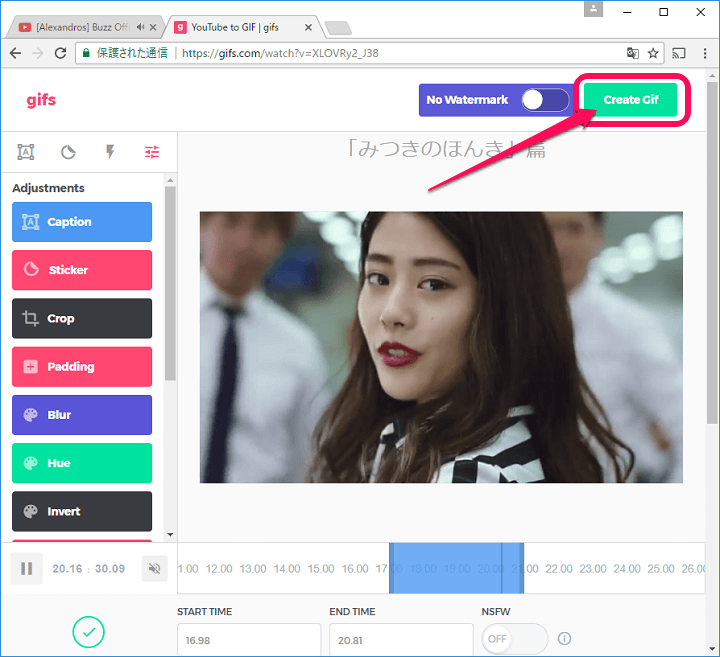
スタート地点からストップ地点までの長さの動画が再生されます。
これでOKであれば、右上の「Create Gif」をクリックします。
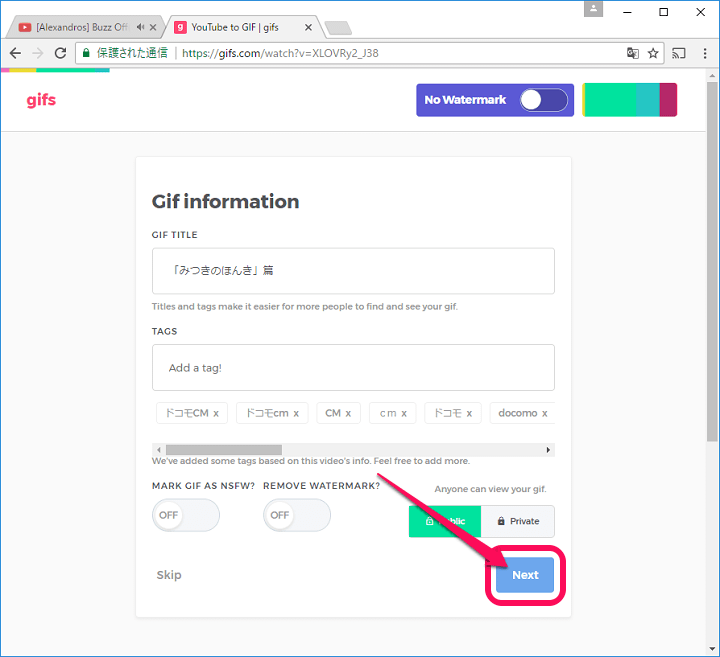
タイトルやタグ、設定などが表示されます。
普通にアニメgifに変換するだけであれば、そのまま右下の「Next」をクリックします。
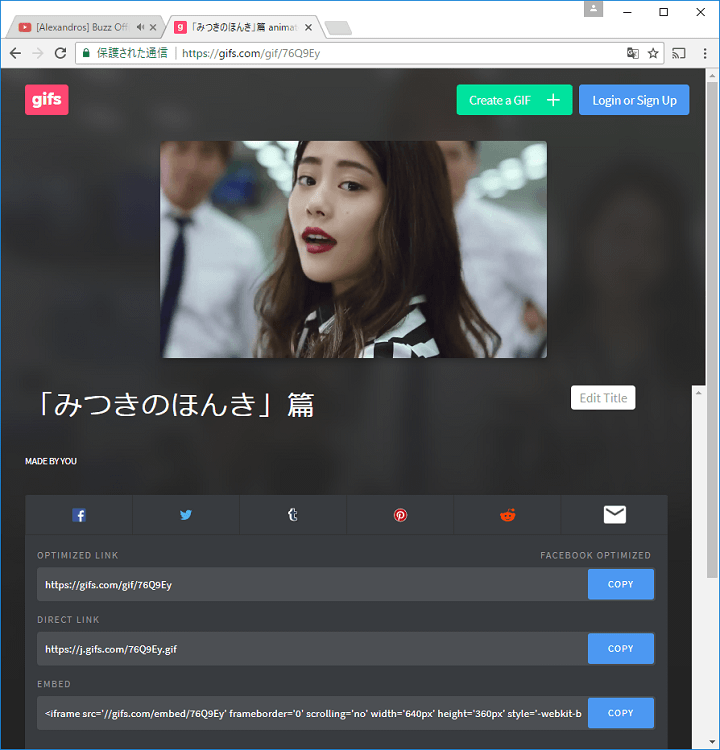
これでアニメgifへの変換が完了となります。
保存またはSNSでシェア

すでにアニメーションgif化され、ファイルも出来上がった状態になっていますが、あくまでgifsサービスのサーバー上に保存されている状態です。
出来上がったページの下に表示されているURLを共有すれば、SNSやメールなどで友だちに教えることもできます。
登録不要で保存する
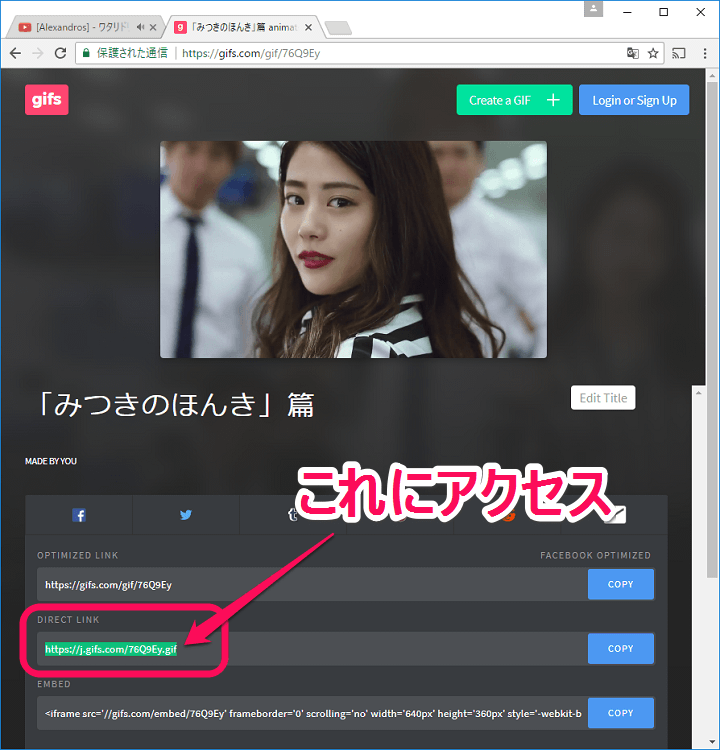
保存する場合は「DONWLOAD GIF」をクリックでもいいのですが、これだとアカウント作成を求められます。
全く登録不要で保存する場合は「DIRECT LINK」の部分に書かれたURLにアクセスします。
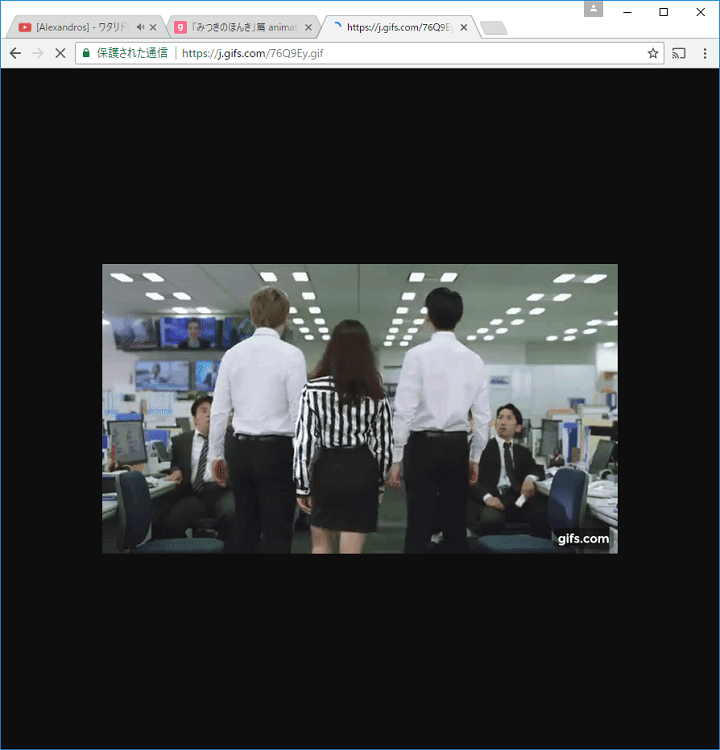
アニメーションgifだけが表示されるページが開きます。
後はお決まりの右クリックから保存していきます。
ドラッグ&ドロップとかでもOKです。
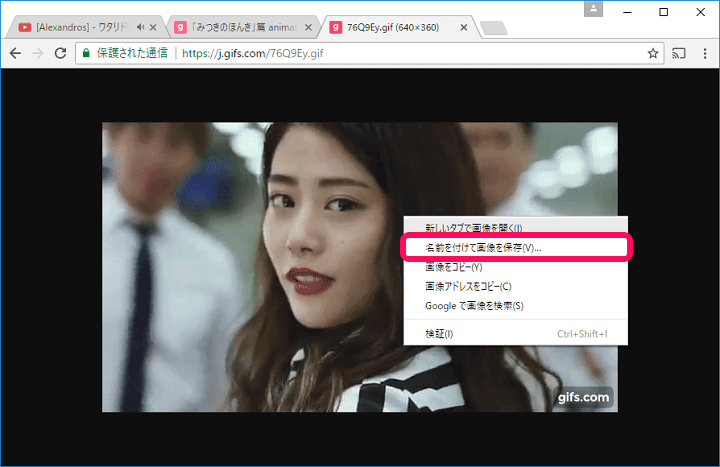
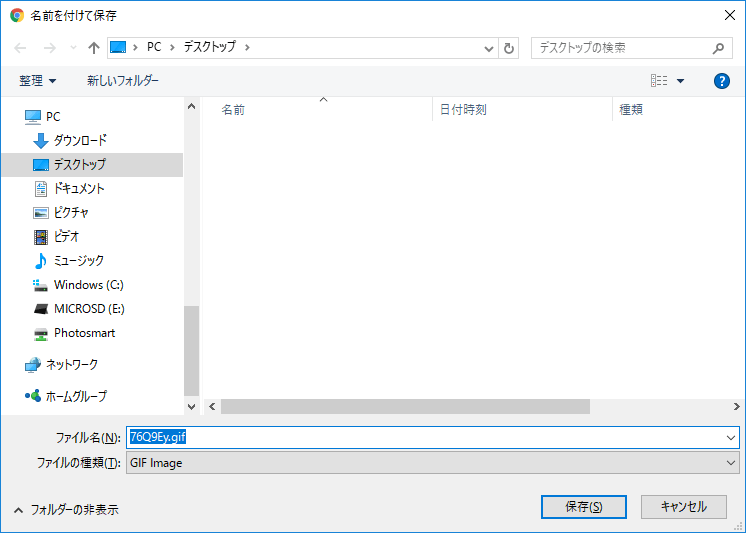
普通のgifファイルとして保存できます。
クリックすれば、もちろんアニメーションgifになっています。
ツール、登録不要でYoutube動画をアニメーションgifに変換&保存できるサービス「gifs」
英語表記のサイトですが、別に英語が読めなくても使えるサービスなので気になる人はチェックしてみてください。
< この記事をシェア >
\\どうかフォローをお願いします…//
この【ツール不要】Youtube動画をアニメーションgifに変換して保存する方法 – WEBサービス『gifs』の使い方の最終更新日は2017年6月30日です。
記事の内容に変化やご指摘がありましたら問い合わせフォームまたはusedoorのTwitterまたはusedoorのFacebookページよりご連絡ください。



























